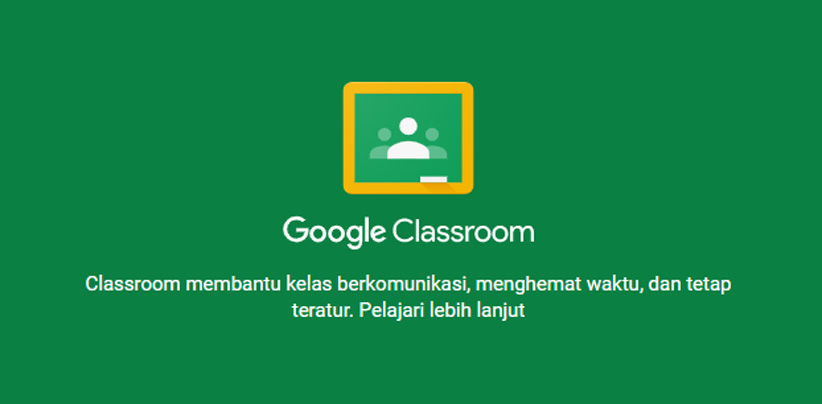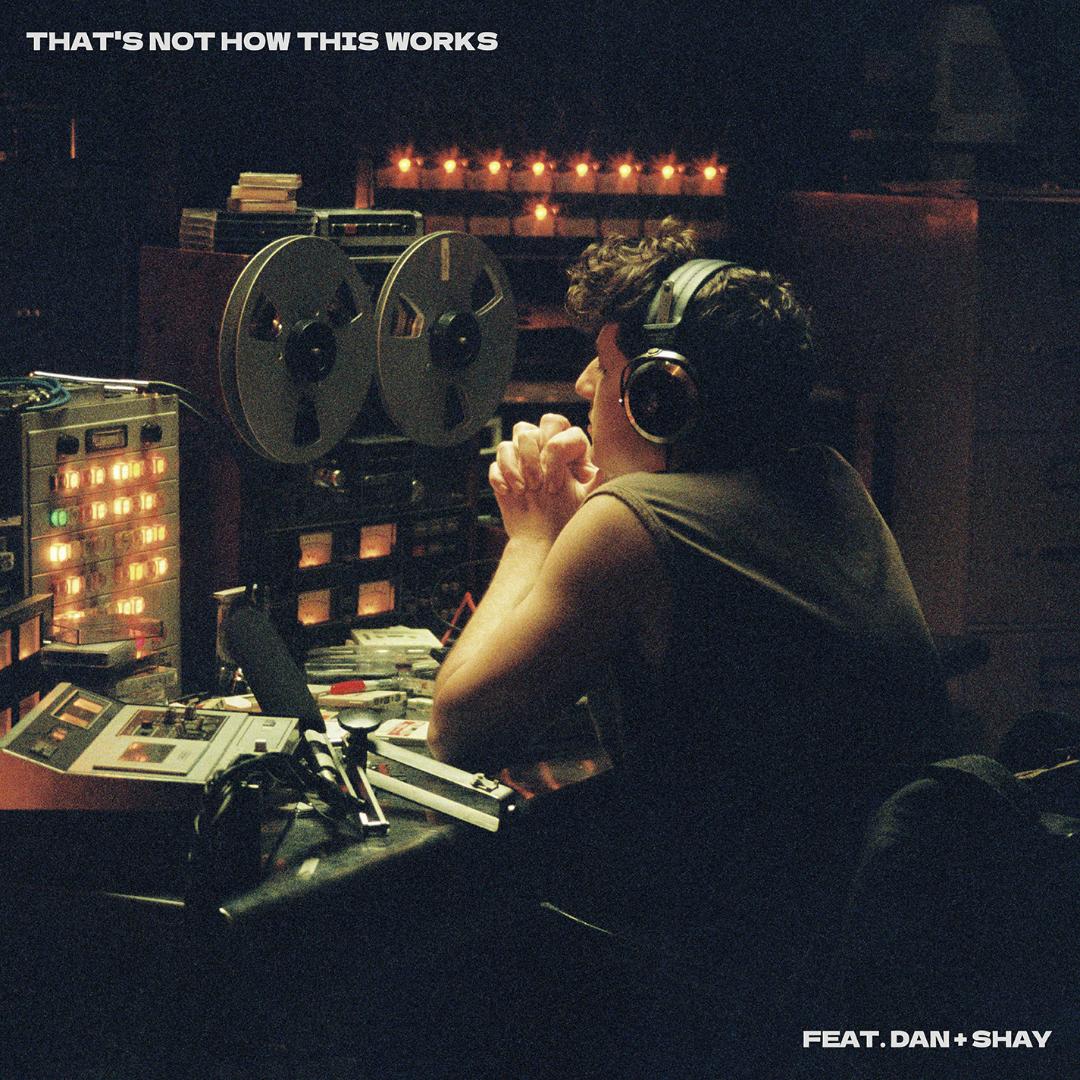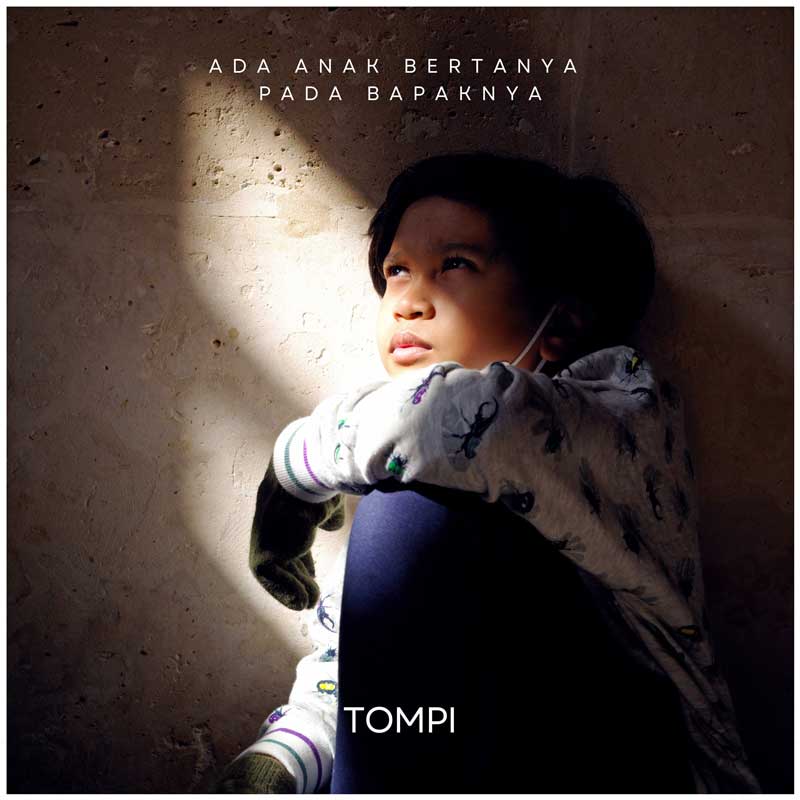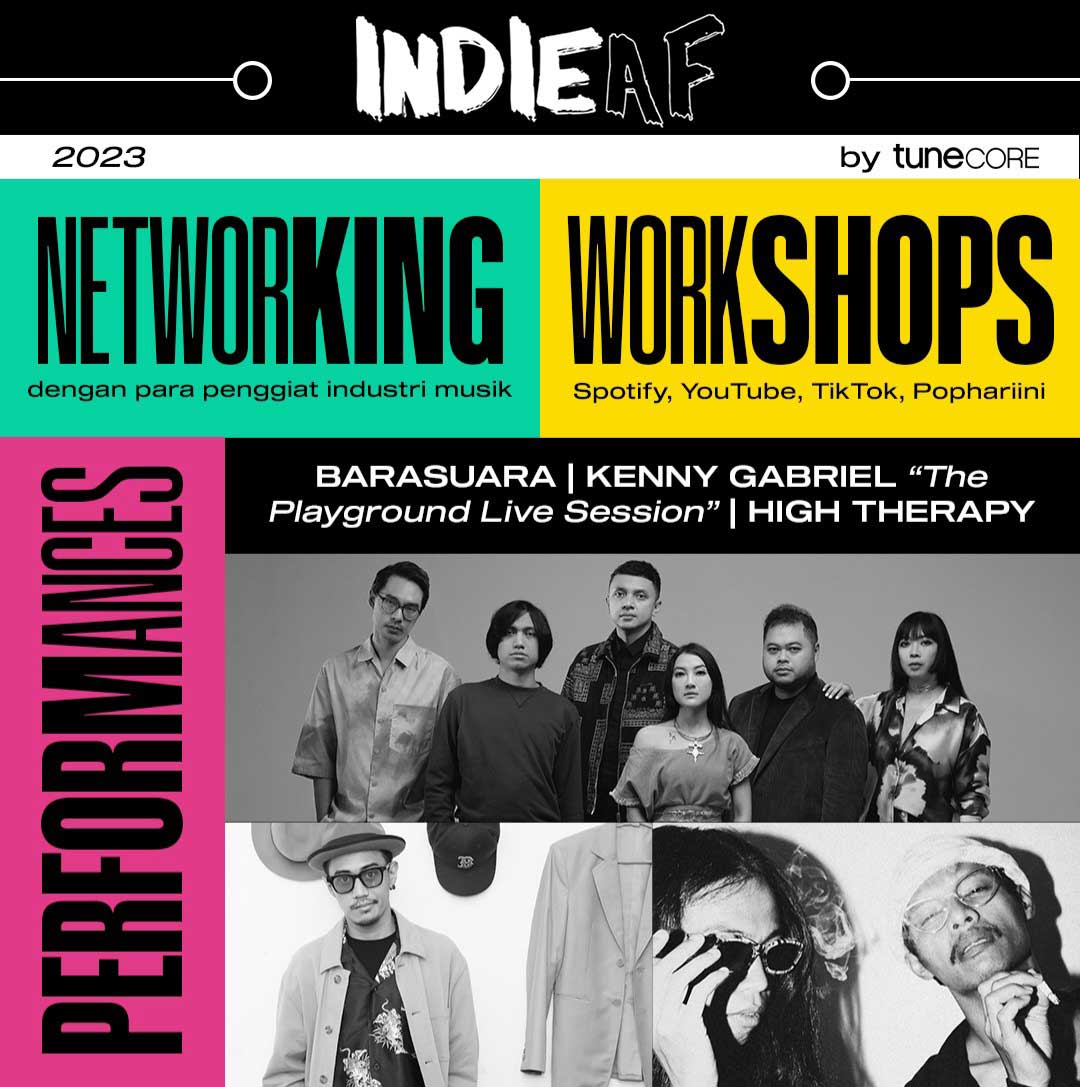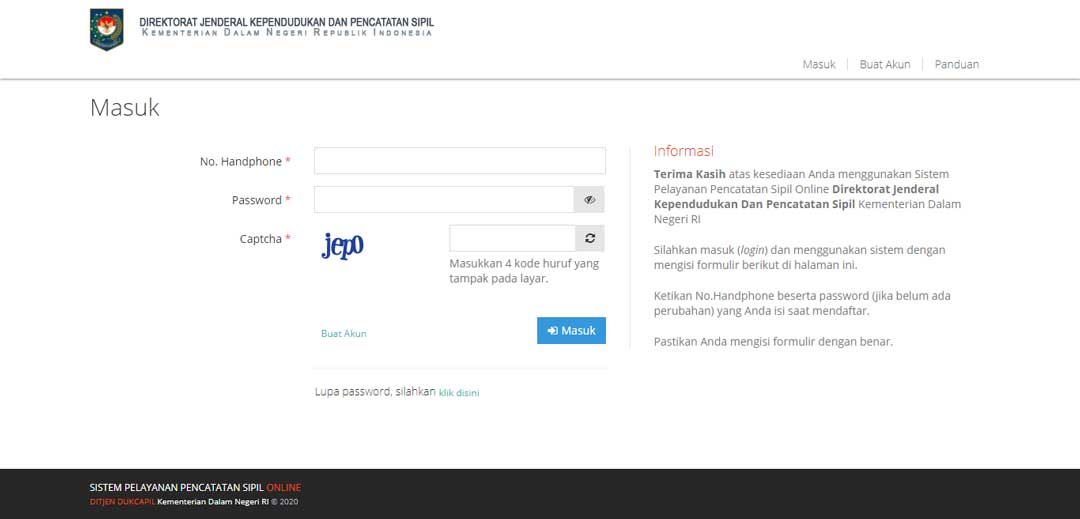Informasi kekinian, pembelajaran daring dapat dilakukan menggunakan berbagai media, termasuk Google Classroom. Dapat diakses menggunakan ponsel, komputer atau laptop.
Dilansir dari wikipedia, Google Classroom (Google Kelas) adalah layanan web gratis, yang dikembangkan oleh Google untuk sekolah, yang bertujuan untuk menyederhanakan membuat, mendistribusikan, dan menilai tugas dengan cara tanpa kertas. Tujuan utama Google Classroom adalah untuk merampingkan proses berbagi file antara guru dan siswa.
Google Classroom menggabungkan Google Drive untuk pembuatan dan pengiriman penugasan, Google Docs, Sheets, dan Slides untuk penulisan, Gmailuntuk komunikasi, dan Google Calendar untuk penjadwalan. Siswa dapat diundang untuk bergabung dengan kelas melalui kode pribadi, atau secara otomatis diimpor dari domain sekolah. Setiap kelas membuat folder terpisah di Drive masing-masing pengguna, di mana siswa dapat mengirimkan pekerjaan untuk dinilai oleh guru. Aplikasi seluler, tersedia untuk perangkat iOS dan Android, memungkinkan pengguna mengambil foto dan melampirkan penugasan, berbagi file dari aplikasi lain, dan mengakses informasi secara offline. Guru dapat memantau kemajuan untuk setiap siswa, dan setelah dinilai, guru dapat kembali bekerja bersama dengan komentar.
Terdapat 4 cara untuk membuat kelas:
- Buka alamat: https://classroom.google.com dan login dengan user dan password akun Google pribadi atau akun Google Suite For Education dari Institusi pendidikan atau lembaga atau sekolah.
- Cara untuk penggunaan dari perangkat seluler, unduh dan pasang aplikasi Google Classroom, lalu masuk menggunakan akun Google.
- Setelah masuk, klik ikon (+) di pojok kanan atas, lalu pilih “create class”.
- Setelah mencentang persetujuan, beri nama kelas (wajib), bagian, subyek/pelajaran hingga ruangan. Lalu tekan tombol “create”. Sekarang, kelas online sudah tersedia.
Cara Mengundang Siswa:
- Menggunakan kode kelas. Kode kelas terdapat di bawah judul atau nama kelas, berupa kombinasi angka dan huruf. Kode kelas ini kemudian diberikan kepada peserta pembelajaran. Dapat melalui pesan WhatsApp atau dijadikan status atau postingan di media sosial. Peserta yang menerima kode kelas, memasukkan kode tersebut pada dashboard Google Classroom sehingga tergabung dengan kelas. Cara ini efektif digunakan apabila pengajar tidak tahu alamat email peserta pembelajaran.
- Mengirim undangan lewat email. Cara ini, yaitu agar peserta bisa tergabung di kelas adalah dengan mengirim undangan lewat email. Untuk itu, pengajar harus tahu alamat email masing-masing peserta pembelajaran. Caranya, pilih halaman “People atau Anggota” di bagian atas dashboard. Setelah itu, muncul jendela berisi dua opsi: mengundang orang lain sebagai “Teachers atau Guru” atau sebagai “Students atau Siswa”.
4 Bagian Google Classroom:
Stream (Forum), Classwork (Tugas Kelas), People (Anggota), dan Grades (Nilai)
Forum atau Stream adalah halaman aktivitas yang menampilkan Pengumuman, Pertanyaan (diskusi), Materi (Bahan Pengajaran) dan Tugas yang diberikan guru. Di halaman ini, guru dan siswa bisa langsung saling berinteraksi. Sayangnya, karena ini terintegrasi dengan email, setiap interaksi (meskipun hanya komentar) mendapat notifikasi email. Jadi semakin banyak yang komentar, juga banyak menerima email pemberitahuan.
Classwork (Tugas Kelas) adalah halaman yang digunakan untuk membuat tugas atau membuat materi pengajaran. Sedangkan Grades atau Nilai adalah halaman untuk mengatur penilaian dari setiap tugas yang diberikan.
Cara Membuat Kelas:
- Buka halaman Classworks atau Tugas Kelas, lalu klik “create atau buat”.
- Pilih jenis tugas atau materi.
- Isi judul dan deskripsinya. Bila ada tambahan file, pilih “Tambahkan atau Add” atau buat sendiri tambahan file-nya.
- Di sisi kanan, pilih penerima tugas atau materi yang diberikan, nilai hingga batas waktu pengumpulan tugasnya.
- Jika memilih materi dan tidak ada kolom nilai dan batas waktu, hanya ada pilihan menu penerima materi dan topik.
- Setelah selesai, pilih tombol “Posting atau Assign” di pojok kanan atas. Dapat juga menjadwalkan atau menyimpan tugas sebagai draft.